சில நேரங்களில், பயனர் பிழை, தோல்வி அல்லது தெரியாத நிலை போன்ற சில பாட் நிலைகளை சந்திக்க நேரிடும். பாட்டின் பிழைத்திருத்தம் செய்ய அல்லது பாட்டின் உள்ளே இயங்கும் பயன்பாட்டைக் கண்காணிக்க, பயனர் பாட்டின் பதிவுகளைப் பார்க்க வேண்டியிருக்கலாம்.
இந்த இடுகை விளக்குகிறது:
- ஒரு காய்க்கான பதிவுகளை எவ்வாறு பெறுவது?
- பாட்டின் குறிப்பிட்ட கொள்கலன்களின் பதிவுகளை எவ்வாறு பெறுவது?
- பாட்டின் அனைத்து கொள்கலன்களின் பதிவுகளையும் எவ்வாறு பெறுவது?
- குபெர்னெட்டஸில் வரிசைப்படுத்தல் பதிவுகளை எவ்வாறு பெறுவது?
- குபெர்னெட்ஸ் வரிசைப்படுத்தலின் அனைத்து காய்களின் பதிவுகளையும் எவ்வாறு பெறுவது?
- முடிவுரை
ஒரு காய்க்கான பதிவுகளை எவ்வாறு பெறுவது?
காய்கள் குபெர்னெட்ஸ் கிளஸ்டரில் ஒரு தனி அங்கமாக செயல்படலாம் அல்லது குபெர்னெட்ஸ் வரிசைப்படுத்தல் மூலம் நிர்வகிக்கப்பட்டு இயக்கப்படும். தனித்தனி கன்டெய்னரைஸ் செய்யப்பட்ட அப்ளிகேஷன்களை இயக்கும் மற்றும் எந்த வரிசைப்படுத்துதலின் பகுதியாக இல்லாத காய்களுக்கு, இந்த காய்களின் பதிவுகளை தனித்தனியாக மட்டுமே சரிபார்க்க முடியும். ஒற்றைக் காய்களின் பதிவுகளைச் சரிபார்க்க, கீழே உள்ள படிகளைப் பின்பற்றவும்.
படி 1: காய்களைப் பெறுங்கள்
குபெர்னெட்டஸ் காய்களை பட்டியலிட, ' kubectl காய்கள் கிடைக்கும் ” கட்டளைகள்:
kubectl காய்கள் கிடைக்கும்
கீழே உள்ள வெளியீட்டில் இருந்து, தற்போது ஐந்து காய்கள் செயல்படுவதை நீங்கள் காணலாம், ' demo-pod ” இயங்குகிறது மற்றும் ஒரே ஒரு கொள்கலன் உள்ளது. அடுத்த மூன்று காய்கள் ' html-வரிசைப்படுத்தல் ', மற்றும் கடைசி' இணைய பயன்பாடு ” பாட் இரண்டு கொள்கலன்களை இயக்குகிறது:
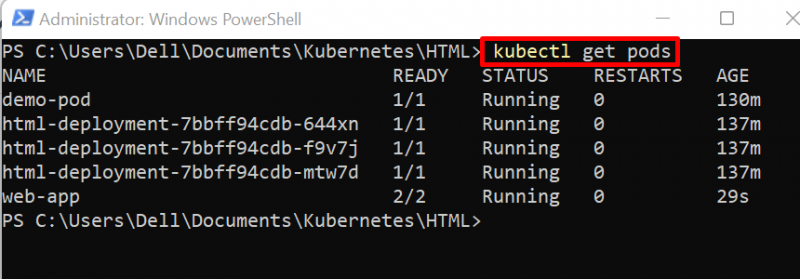
படி 2: சிங்கிள் பாட்டின் பதிவுகளைப் பார்க்கவும்
ஒற்றைப் பெட்டியின் பதிவுகளை மீட்டெடுக்க, ' kubectl பதிவுகள்
kubectl பதிவுகள் demo-pod
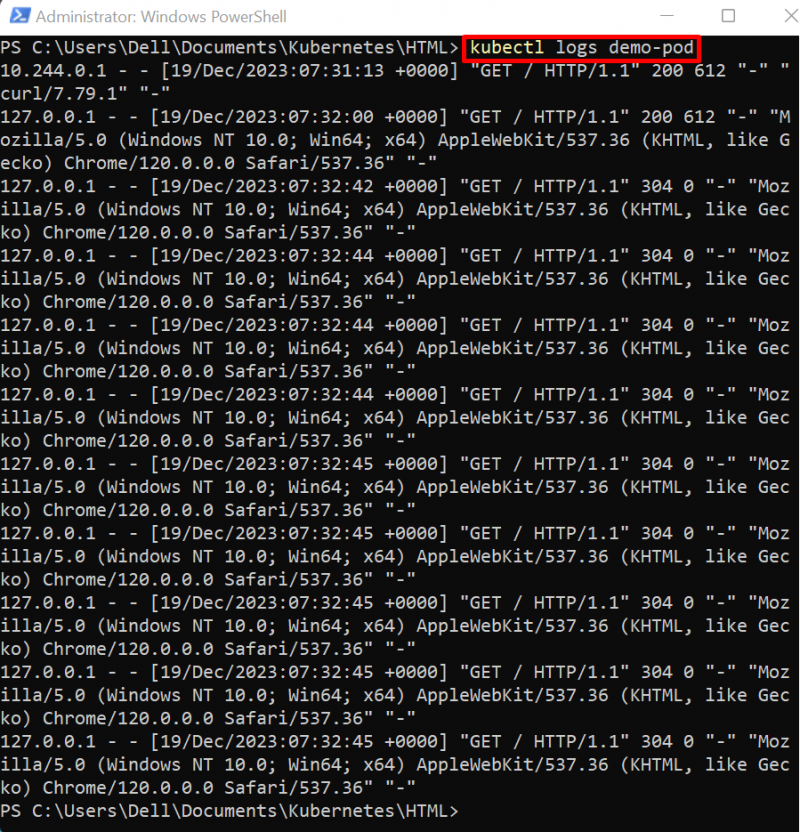
முடிவில் இருந்து பாட் பதிவுகளை பெறுவது எப்படி?
வழக்கமாக, பதிவுகளின் நீளம் நீளமானது மற்றும் நூற்றுக்கணக்கான வரிகளைக் கொண்டிருக்கலாம். சில நேரங்களில், பயனர்கள் குறிப்பிட்ட புள்ளிகளிலிருந்து அல்லது குறிப்பிட்ட எண்ணிக்கையிலான பதிவுகள் வரை காய்களைப் பார்க்க விரும்புகிறார்கள். முடிவில் இருந்து குறிப்பிட்ட எண்ணிக்கையிலான பதிவுகளைப் பார்க்க, கீழே உள்ள கட்டளையைப் பயன்படுத்தவும்:
kubectl பதிவுகள் demo-pod --வால் 2இங்கே, ' -வால் ” என்ற விருப்பம் பதிவை முடிவில் இருந்து பார்க்க பயன்படுகிறது.
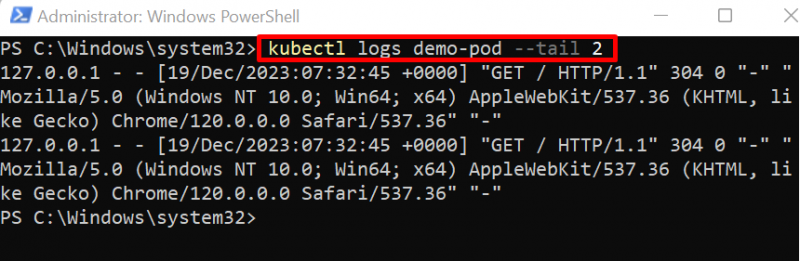
பாட்டின் குறிப்பிட்ட கொள்கலன்களின் பதிவுகளை எவ்வாறு பெறுவது?
குபெர்னெட்டஸ் சிங்கிள் பாட் ஒன்று அல்லது அதற்கு மேற்பட்ட கொள்கலன்களை இயக்க முடியும். பாட் கொள்கலனின் பதிவை அணுக, கீழே உள்ள வழிமுறைகளைப் பின்பற்றவும்.
படி 1: காய்களைப் பெறுங்கள்
குபெர்னெட்ஸ் கிளஸ்டரின் காய்களை பட்டியலிட, ' kubectl காய்கள் கிடைக்கும் ” கட்டளை:
kubectl காய்கள் கிடைக்கும்இங்கே, ' இணைய பயன்பாடு ” ஒன்றுக்கு மேற்பட்ட கொள்கலன்களை இயக்குகிறது:
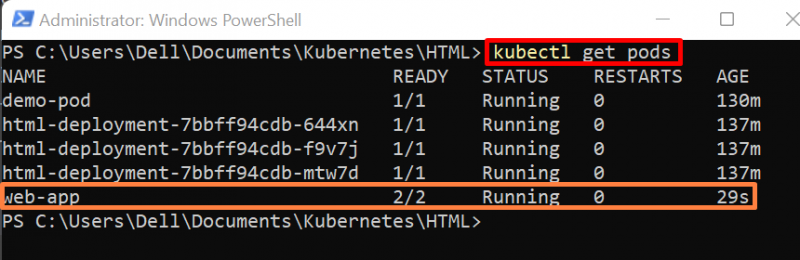
குறிப்பு: சில சமயங்களில், பானையில் இயங்கும் கொள்கலன்களின் பெயர்கள் பயனருக்கு நினைவில் இருக்காது. காய்க்குள் உள்ள கொள்கலன் விவரங்களைச் சரிபார்க்க, '' மூலம் காய்களை பரிசோதிக்கவும் kubectl பாட்
படி 2: கொள்கலனின் பதிவுகளைப் பார்க்கவும்
குறிப்பிட்ட பாட் கொள்கலனின் பதிவுகளைப் பெற, “kubectl logs
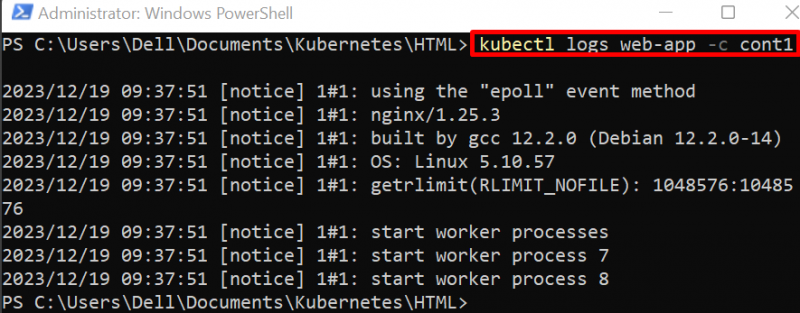
பாட்டின் அனைத்து கொள்கலன்களின் பதிவுகளையும் எவ்வாறு பெறுவது?
குபெர்னெட்ஸ் பாட்டின் அனைத்து கொள்கலன்களின் பதிவுகளையும் பார்க்க, ' - அனைத்து கொள்கலன்கள் 'மதிப்பு' உண்மை 'இல்' kubectl பதிவுகள் ” கட்டளை:
kubectl logs web-app --எல்லா கொள்கலன்கள் = உண்மை 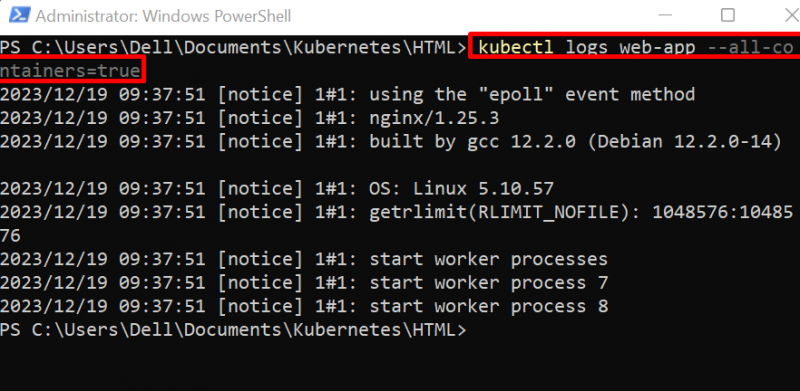
குபெர்னெட்டஸில் வரிசைப்படுத்தல் பதிவுகளை எவ்வாறு பெறுவது?
வரிசைப்படுத்துதல்கள் மற்றொரு முக்கிய குபெர்னெட்ஸ் ஆதாரங்கள் ஆகும், அவை காய்களுக்குள் கொள்கலன் செய்யப்பட்ட பயன்பாட்டை இயக்குகின்றன. வரிசைப்படுத்தல் இயங்கும் காய்களை பிரதிகளின் உதவியுடன் நிர்வகிக்கிறது மற்றும் இயக்குகிறது. வரிசைப்படுத்தலின் பதிவுகளைப் பார்க்க, கீழே பட்டியலிடப்பட்டுள்ள படிகளைப் பின்பற்றவும்.
படி 1: அனைத்து குபெர்னெட்ஸ் வளங்களையும் பெறவும்
Kubernetes இன் அனைத்து ஆதாரங்களையும் பட்டியலிட, 'kubectl get all' கட்டளையைப் பயன்படுத்தவும்:
kubectl அனைத்தும் கிடைக்கும்இங்கே, 'html-deployment' வரிசைப்படுத்துதலின் கீழ் மூன்று காய்கள் செயல்படுவதைக் காணலாம்:
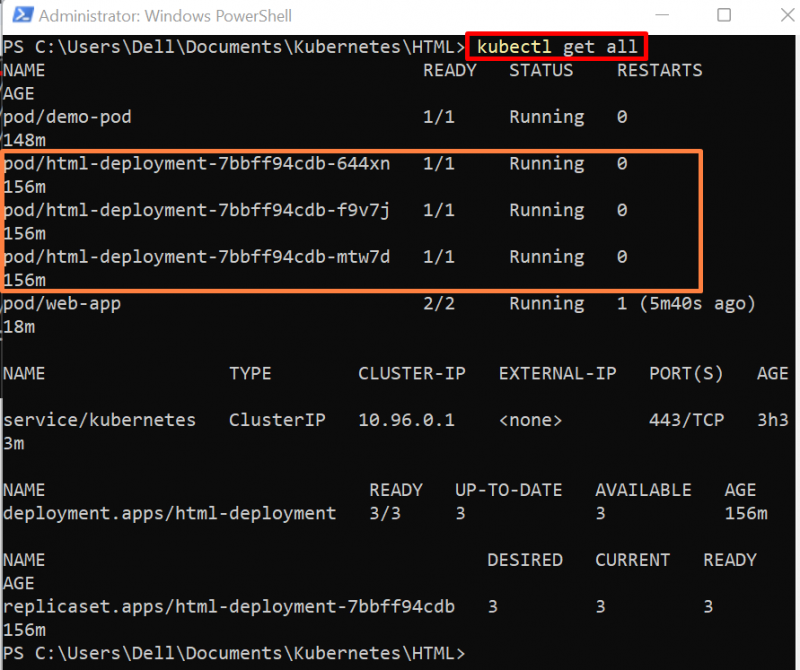
படி 2: வரிசைப்படுத்தல் பதிவுகளைப் பார்க்கவும்
குபெர்னெட்ஸ் வரிசைப்படுத்தலின் பதிவுகளை மீட்டெடுக்க, ' kubectl logs deployment/
'html-deployment' இல் மூன்று காய்கள் காணப்படுவதாகவும், தற்போது முதல் பாட்டின் பதிவுகளை மட்டுமே பார்க்கின்றன என்றும் வெளியீடு காட்டுகிறது:
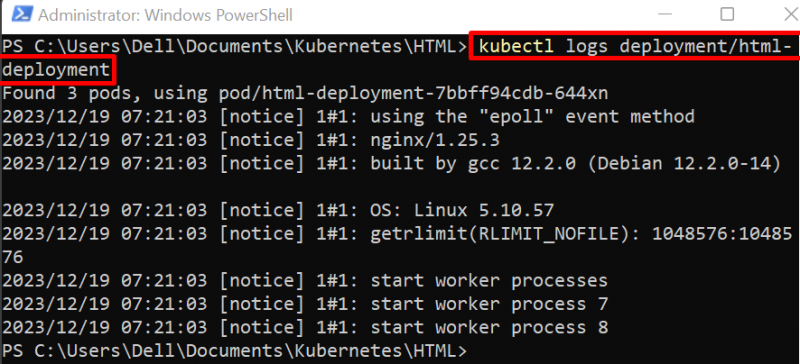
குபெர்னெட்ஸ் வரிசைப்படுத்தலின் அனைத்து காய்களின் பதிவுகளையும் எவ்வாறு பெறுவது?
மேலே உள்ள வழக்கு அனைத்து வரிசைப்படுத்தல் காய்களின் பதிவுகளையும் காட்டவில்லை. குபெர்னெட்ஸ் வரிசைப்படுத்தலின் அனைத்து காய்களின் பதிவுகளையும் பார்க்க, முதலில், காய்களின் லேபிளைக் கண்டறியவும். பின்னர் காய்களின் லேபிளைக் குறிப்பிடுவதன் மூலம் அனைத்து காய்களின் பதிவுகளையும் அணுகவும். ஆர்ப்பாட்டத்திற்கு, கீழே உள்ள வழிமுறைகளைப் பார்க்கவும்.
படி 1: காய்களைப் பெறுங்கள்
'kubectl get pods' கட்டளையில் உள்ள '-show-label' விருப்பத்தைப் பயன்படுத்தி குபெர்னெட்டஸ் காய்களை அவற்றின் லேபிள்களுடன் அணுகவும்:
kubectl காய்கள் கிடைக்கும் --ஷோ-லேபிள்இங்கே, கீழே உள்ள முடிவு லேபிள்களுடன் காய்களைக் காட்டுகிறது. இந்த காய்கள் ஒரே லேபிளைக் கொண்டுள்ளன, ஏனெனில் அவை ஒரே வரிசைப்படுத்தலின் கீழ் இயங்குகின்றன:
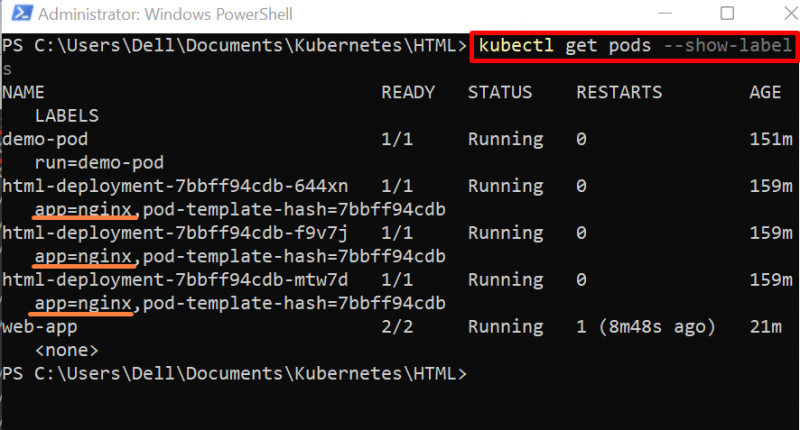
படி 2: அனைத்து வரிசைப்படுத்தல் பாட்களின் பதிவுகளையும் காண்க
இப்போது, காய்கள் லேபிளைப் பயன்படுத்தி, வரிசைப்படுத்தலின் அனைத்து காய்களின் பதிவுகளையும் பார்க்கவும். இந்த நோக்கத்திற்காக, “kubectl logs -l
kubectl பதிவுகள் -எல் செயலி =என்ஜிஎக்ஸ் --எல்லா கொள்கலன்கள் 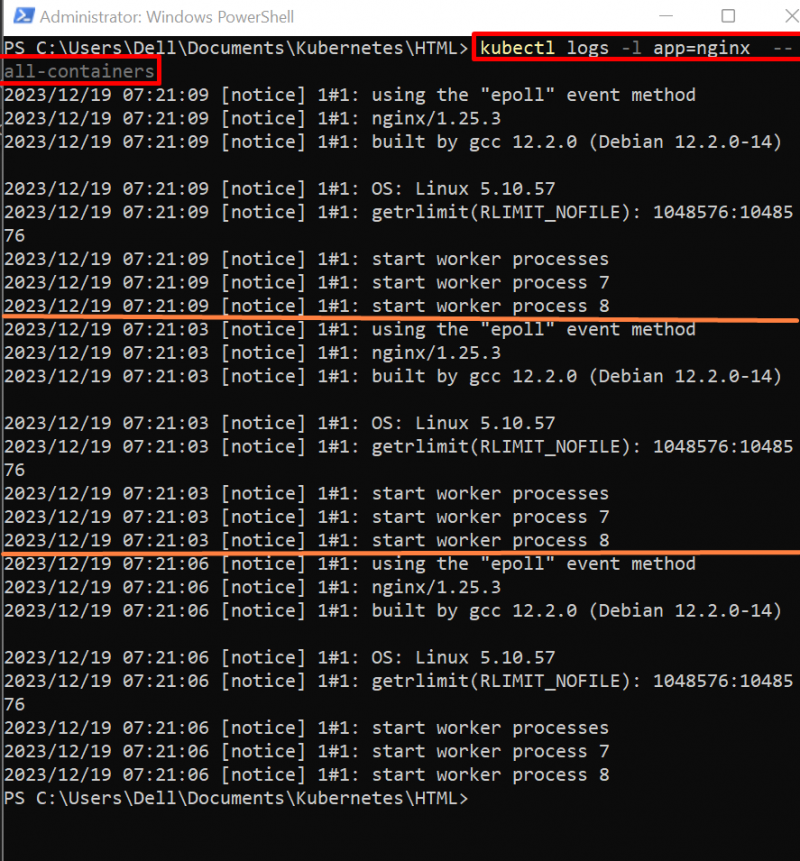
காய்களின் பதிவுகளை நேரலையில் காண்க
குபெர்னெட்டஸ் பாட்களை இயக்கும் போது பதிவுகளை நேரலையில் பார்க்க, 'kubectl logs' கட்டளையுடன் '-f' விருப்பத்தைப் பயன்படுத்தவும்:
kubectl பதிவுகள் -எல் செயலி =என்ஜிஎக்ஸ் -எஃப்இங்கே, '-l' விருப்பம் பாட் லேபிளைக் குறிப்பிடப் பயன்படுகிறது, மேலும் '-all-containers' விருப்பம் காய்களின் கீழ் இயங்கும் அனைத்து கொள்கலன்களின் பதிவுகளையும் காண்பிக்கும்:
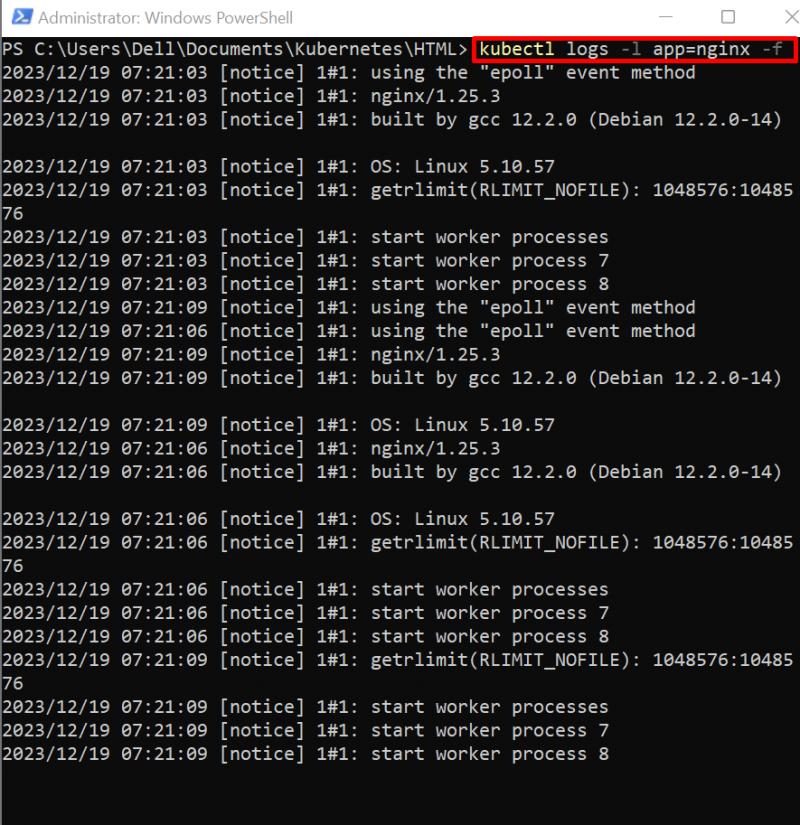
kubectl ஐப் பயன்படுத்தி அனைத்து காய்களின் பதிவுகளையும் பார்ப்பது தான்.
முடிவுரை
குபெர்னெட்டஸில், வரிசைப்படுத்தலின் கீழ் இயங்கும் அனைத்து காய்களின் பதிவுகளையும் பயனர் பார்க்கலாம். ஒரு பாட்டின் பதிவுகளை மீட்டெடுக்க, “kubectl logs